win10系统蓝牙音箱声音一卡一卡的是怎么回事
1、首先按下键盘上的【win】+【X】快捷键,然后在弹出的菜单中选择【设备管理器】。
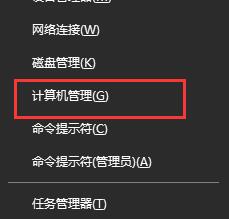
2、此时会进入设备管理器的窗口中,在其中将“网络适配器”这一项点击打开。
3、之后在展开的子选项中找到“Broadcom网络适配器选项”并双击打开。
4、接着在弹出的菜单中点击切换到“高级”选项卡,找到“Bluetooth 协作”这一项,将其设置为“启用”就可以了。

以上就是关于win10系统蓝牙音箱声音一卡一卡的是怎么回事的全部内容,大家按照上面的方法在win10系统中进行设置后,就可以让蓝牙音箱恢复正常了。
分享到: